

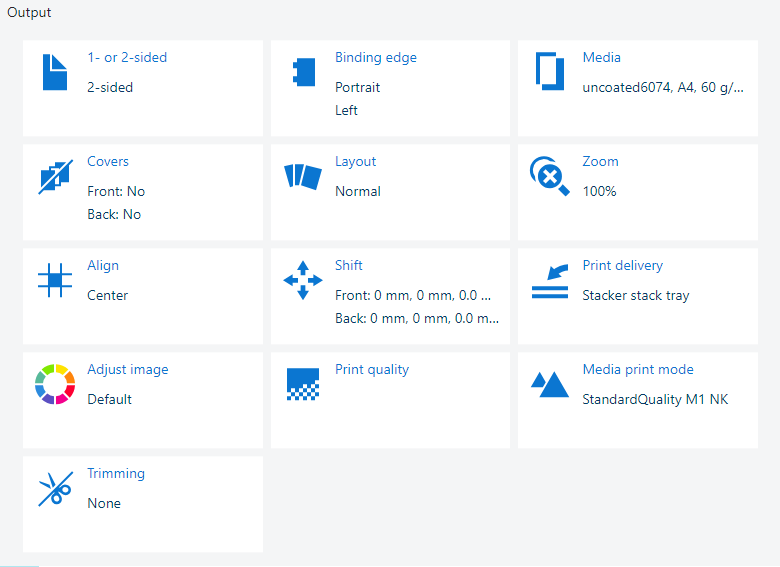 输出设置
输出设置[调整图像] 设置提供像素精度级预览。当作业准备好打印时,您需要确保套作业属性可保证您需要的打印质量。
如果要调整一种或多种颜色的 CMYK 的输出密度,请使用 CMYK 曲线编辑器。
使用以下信息来探索像素精度级预览的可能性。
在 [编辑作业] 应用中打开作业。
单击[调整图像] 。
单击[启动] 。
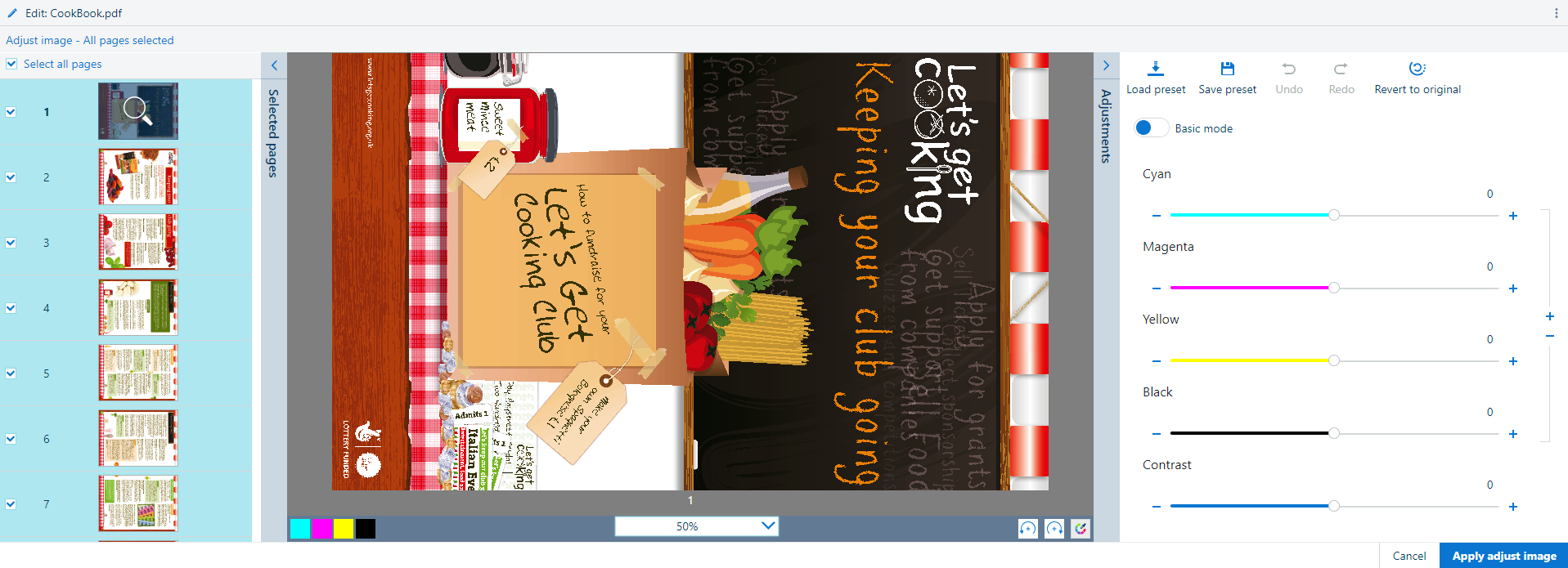 调整图像
调整图像借助 [选定的页面] 面板浏览文档。
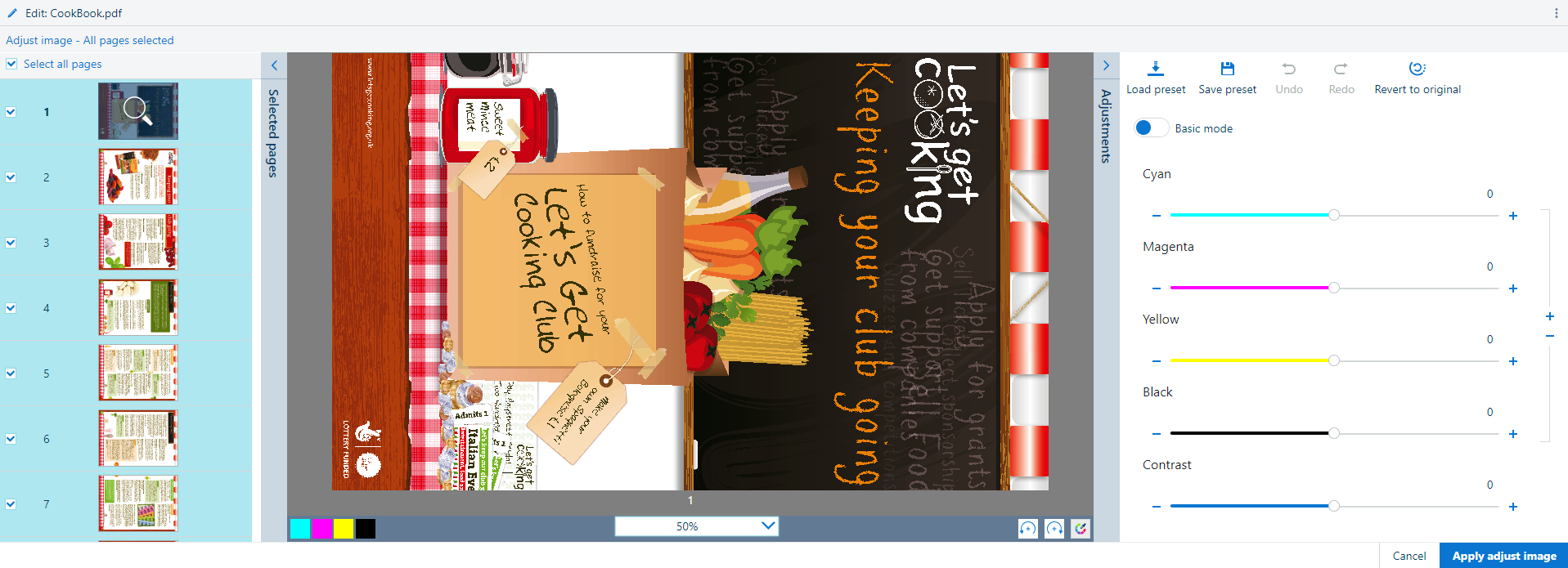
选择所需页面。要选择所有页面,请单击[选择所有页面] 。
按 旋转页面。
旋转页面。
选择缩放比例。
您还可以使用滚轮进行放大和缩小。
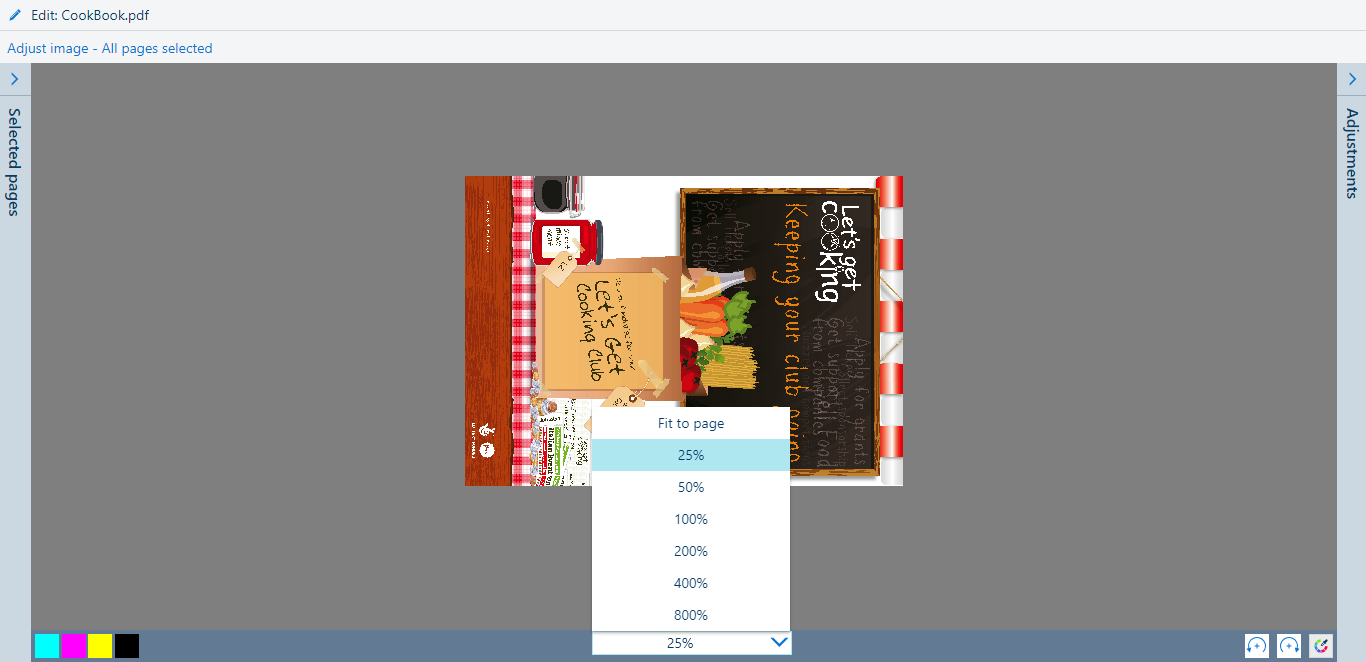
单击  将调整后的颜色与原始颜色进行比较。
将调整后的颜色与原始颜色进行比较。

触摸其中一个颜色通道。在此示例中,[M] 处于选中状态。
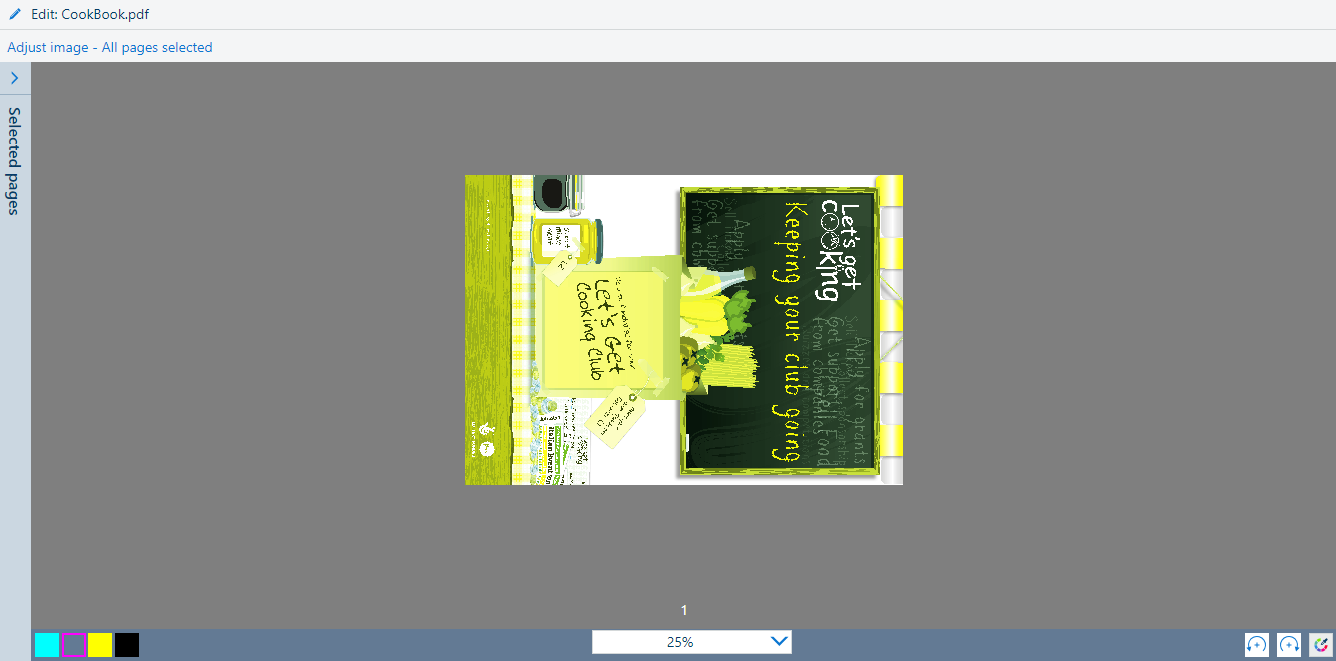
使用切换按钮在 [基本模式] 和 [高级模式] 之间切换。
[基本模式] 允许使用滑块进行简单的 CMYK 编辑,以便快速轻松地进行调整。
[高级模式] 允许精确和可重复的调整。
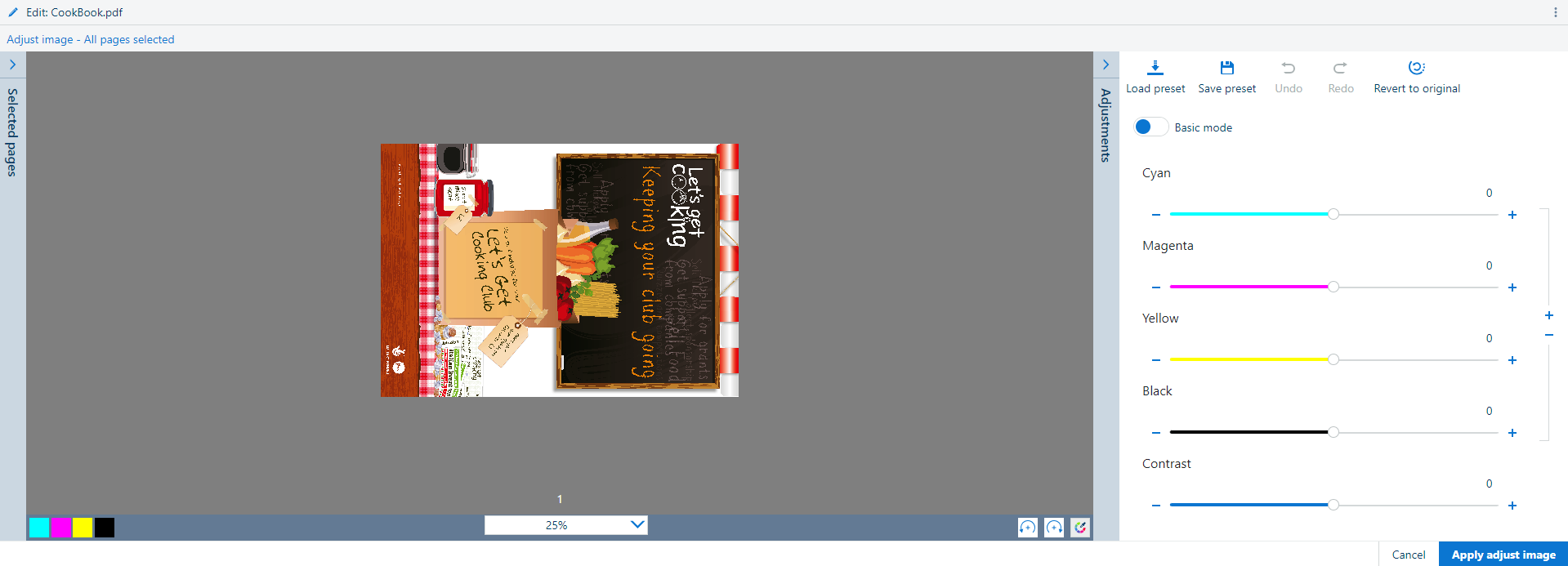 基本模式下的 CMYK 曲线编辑器
基本模式下的 CMYK 曲线编辑器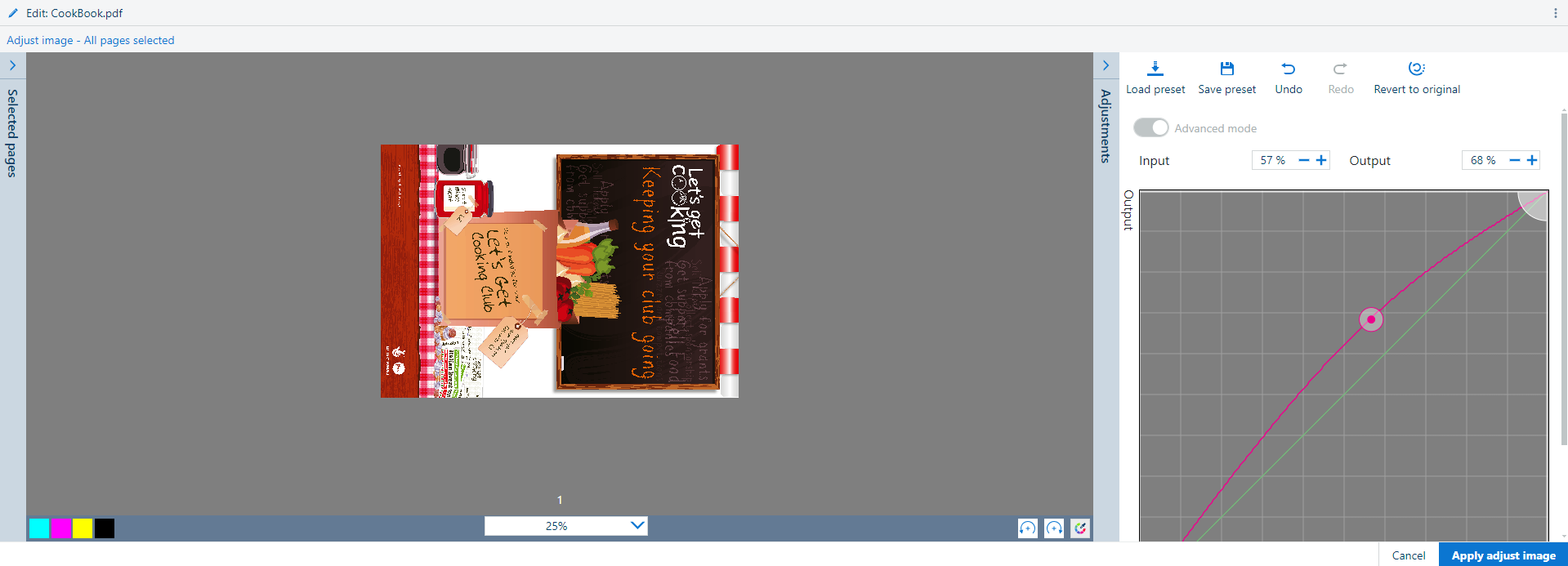 高级模式下的 CMYK 曲线编辑器
高级模式下的 CMYK 曲线编辑器使用 [青色] 、[品红色] 、[黄色] 、[黑色] 和 [对比度] 滑块调整颜色。
单击 [加载预设] 选择一个可用的颜色预设。
单击 [撤销] 撤消上次更改。
单击 [恢复] 重复上次更改。
要在颜色预设中保存更改,请单击 [保存预设] 并输入名称。
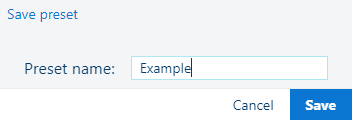 保存预设
保存预设单击 [确认] 以确认您输入的颜色预设名称。
单击 [恢复为原稿] 撤消所有更改。
单击 [应用调整图像] 将更改应用到作业中。
单击 [取消] 撤消所有更改并退出 [调整图像] 屏幕。